Sony RDR-AT200 Black: 6 Выберите точку B, нажимая 2 Выберите опцию “Делить” и
6 Выберите точку B, нажимая 2 Выберите опцию “Делить” и : Sony RDR-AT200 Black
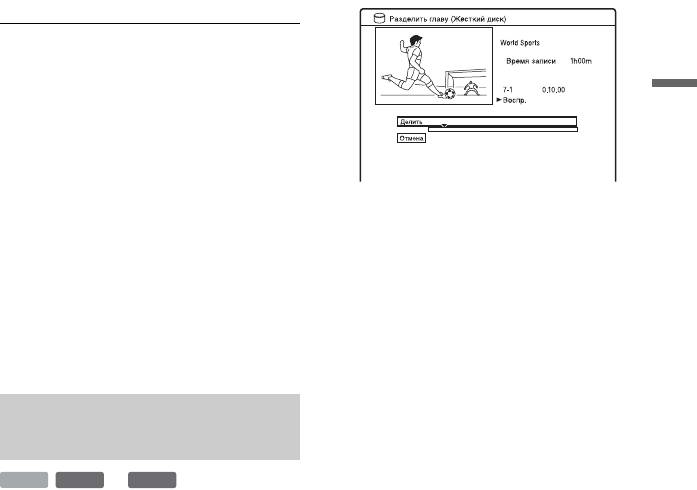
6 Выберите точку B, нажимая
2 Выберите опцию “Делить” и
кнопки
m/M или H, и
нажмите кнопку ENTER.
нажмите кнопку X.
Для жесткого диска выберите тип
редактирования и нажмите кнопку
7 Выберите опцию “До” и
ENTER. Подробные сведения
нажмите кнопку ENTER.
приведены на стр. 70.
Отобразится положение точки B.
Появится дисплей для установки
точки разделения.
8 Выберите опцию “Да” и
Начнется воспроизведение
нажмите кнопку ENTER.
заголовка.
Эпизод удален.
Для отмены опции “Стирание A-
B”
Удаление и редактирование
Нажмите кнопку O RETURN.
Появится список заголовков.
z Совет
После удаления эпизода вставляется метка
раздела. Метки раздела разделяют
заголовок на отдельные разделы,
3 Выберите точку разделения,
расположенные с каждой стороны метки.
нажимая кнопки m/M или
H, и нажмите кнопку X.
b Примечания
• Для возврата к началу заголовка
• Изображения или звук могут на
нажмите кнопку X, а затем
мгновение прерываться в точке, где Вы
нажмите кнопку ..
удалили часть заголовка.
• Части короче пяти секунд могут не
4 Нажмите кнопку ENTER.
удалиться.
Для жесткого диска на дисплее
появится запрос для
подтверждения.
Разделение заголовка
5 Выберите опцию “Да” и
(Делить)
нажмите кнопку ENTER
-
**
HDD
RWVR
-
RVR
(только жесткий диск).
Заголовок разделяется на два.
Если Вы хотите перезаписать
длинный заголовок на диск, но не
хотите ухудшать качество
изображения, разделите заголовок на
два более коротких заголовка.
Помните, что разделение заголовка не
может быть отменено.
* Для дисков DVD-RW/DVD-R в режиме
видеозаписи могут быть разделены
только заголовки списка
воспроизведения.
1 После выполнения действий
пункта 2 раздела “Удаление и
редактирование заголовка”,
выберите опцию
“Редактиров.” и нажмите
кнопку ENTER.
73
Оглавление
- ПРЕДУПРЕЖ-
- Меры
- Справочник по деталям и регуляторам
- Подсоединение рекордера
- Шаг 1: Подсоединение антенного кабеля
- Шаг 2: Подсоединение видеошнуров/ шнура HDMI
- Шаг 3: Подсоединение аудиошнуров/ шнура HDMI
- Шаг 4: Шаг 5: Подготовка Подсоединение пульта сетевого шнура дистанционного
- 1 Нажмите и удерживайте
- 2 Выберите язык для экранных
- 4 Выберите команду
- Подсоединение кассетного видеомагнитофона или подобного устройства
- Подсоединение к спутниковому или цифровому тюнеру
- Подсоединение внешнего декодера
- 7 Нажимайте кнопки M/m для
- 3 Нажмите кнопку
- 3 Нажимайте повторно кнопку
- 3. Воспроизведение
- 3 Выберите заголовок с
- 4. Изменение
- 3 Выберите команду 8 Повторите действия пунктов
- 4 Выберите пункт “Основные”
- 3 Выберите пункт “Настройка
- 3 Выберите пункт “Настройка
- 8 (Только диски DVD+RW/DVD-
- 4 Выберите пункт
- 4 Выберите пункт “Формат” и
- 1 Нажмите кнопку TIMER.
- 4 Выберите опцию
- Проверка/
- Запись с
- 3 Установите таймер на
- 2 Нажмите кнопку INPUT для 7 Нажмите кнопку паузы (или
- 2 Нажмите кнопку TITLE LIST.
- 3 Прослушивая звук, нажмите
- 2 Выберите опцию “Повтор” и
- 4 Выберите заголовок или
- 3 Выберите опцию “Просмотр/
- Расширенные
- 4 Нажимайте цифровые кнопки
- Перед редактированием
- Удаление и
- 3 Выберите опцию
- 6 Выберите точку B, нажимая 2 Выберите опцию “Делить” и
- Удаление и
- 1 После выполнения действий
- Создание и
- 1 Нажмите кнопку TITLE LIST и
- Перед перезаписью
- Перезапись HDD/
- Перезапись с
- 8 Выберите команду
- Создание диска с
- 7 Нажмите кнопку
- Перед перезаписью
- 1 Включите HDD-видеокамеру
- Перезапись одним
- Перезапись с HDD-
- 5 Выберите опцию “Поэтапная
- Перед перезаписью
- 3 Нажимайте повторно кнопку
- Перезапись всей
- Перезапись
- 9 Выберите опцию “Пауза
- О функции
- 1 Подсоедините устройство
- 4 Выберите исполнителя с
- Воспроизведение
- 1 После выполнения действий
- 1 Нажимайте кнопки , во
- 6 Выберите дорожку
- 5 Выберите опцию и нажмите
- Подготовка к
- 6 Выберите команду
- 1 Нажмите кнопку SYSTEM
- 8 Выберите альбом или файл
- 7 Выберите альбом и нажмите
- 3 Выберите файл изображения
- Использование списка “Фотоальбом”
- 1 Выполните действия пунктов
- Создание слайд-
- 5 Выберите команду “Создание 7 Выберите опцию
- Управление
- 5 Выберите опцию и нажмите
- 3 Выберите предварительную
- Использование
- Установки диска
- Установки
- Установки входного
- Установки
- Установки языка
- Установки записи
- Установки воспроизведения (Воспроизв.)
- Установки HDMI
- Прочие установки
- Прочие установки (Опции 2)
- Поиск и устранение
- Переустановка
- Диски, доступные для записи и воспроизведения
- Диски, доступные для воспроизведения
- О режиме записи/
- Список кодов языка
- Примечания
- Технические
- Алфавитный



